一. 前言:
最近,小熙发现了一个有意思的工具Jupyter notebook,刚上手熟悉了下,特此记录分享。
二. 简介:
简单介绍并说下用途:
Jupyter Notebook是一款开源的web应用,支持markdown编辑,可以使用JupyterNotebook来创建一个技术分享的文档,也可以在网页页面中直接编写代码和运行代码,代码的运行结果也会直接在代码块下显示的程序。
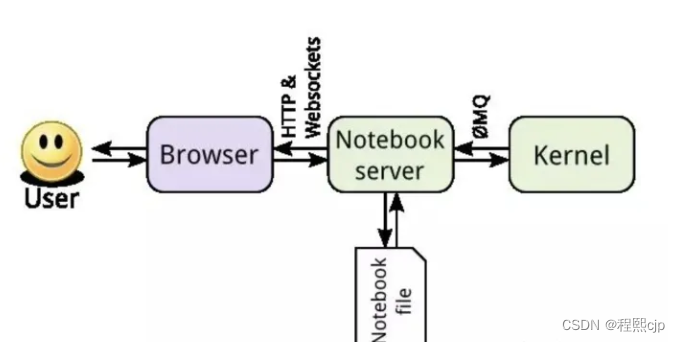
-
Jupyter Notebook的用途包括:数据清理和转换、数值模拟、统计建模、数据可视化、机器学习等等。
-
分享笔记本:可以使用电子邮件、Dropbox、GitHub和Jupyter Notebook Viewer与他人共享。
-
交互式输出:代码可以生成丰富的交互式输出,包括HTML、图像、视频、LaTeX,还可以导出为:HTML、PDF、MarkDown、Python等格式。
-
大数据整合:通过Python、R、Scala编程语言使用Apache Spark等大数据框架工具。支持使用pandas、scikit-learn、ggplot2、TensorFlow来探索同一份数据。
本篇将注重 python的使用介绍,其他感兴趣的可以详细检索。
Jupyter Notebook官方介绍
三. 部署安装:
将介绍python的方式安装,请先安装好 Python3。 不懂得可以看这里 python3安装教程
-
安装jupyter命令:
pip install Jupyter notebook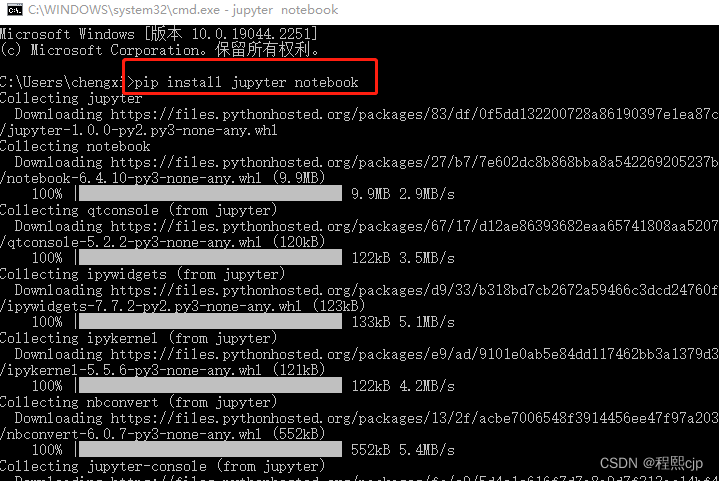
-
如果安装的python版本过低,会显示错误。如图:
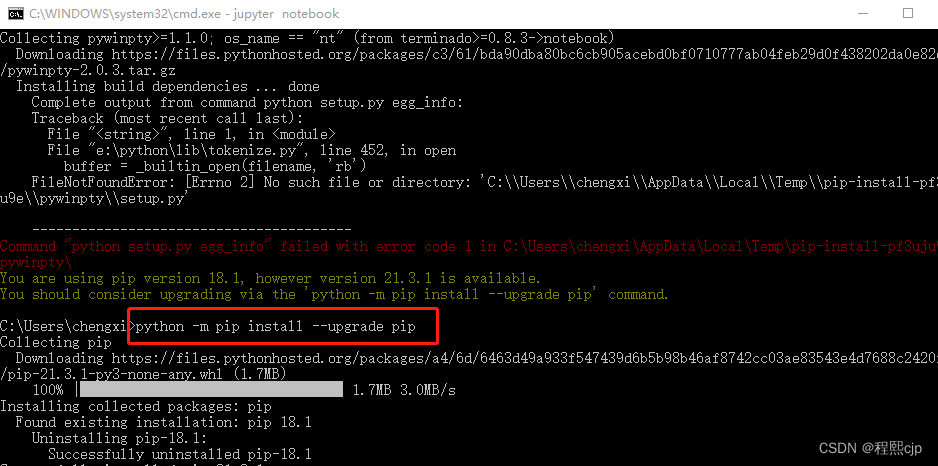
这时,请执行命令更新你的版本:python -m pip install --upgrade pip -
输入启动jupyter命令:
jupyter notebook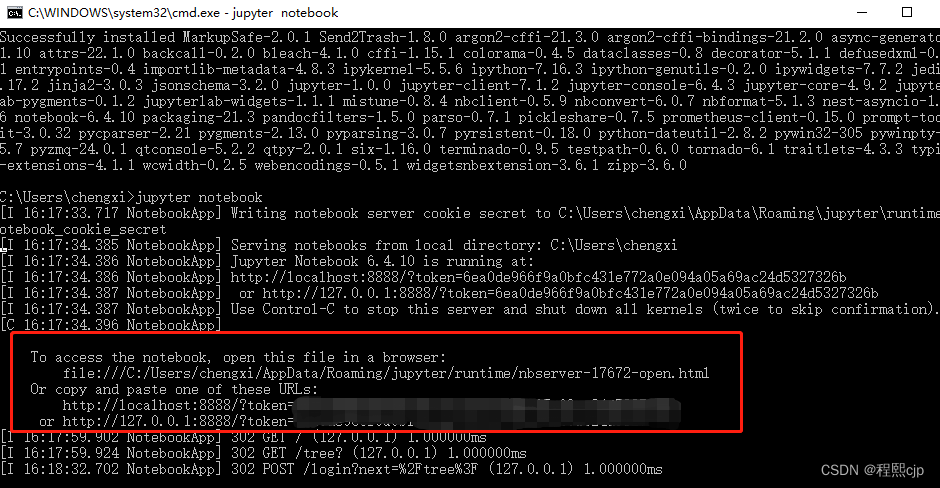
-
在登录界面输入token登录(如果没有弹出,则复制上图的地址访问):
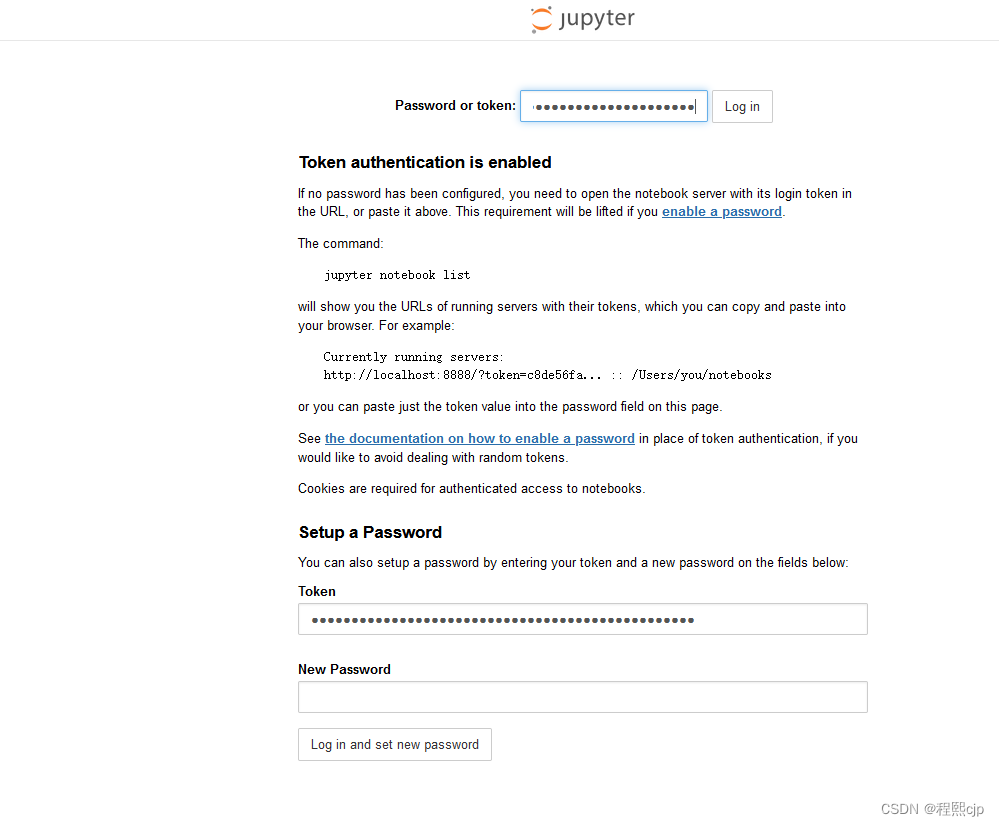
-
展示界面:
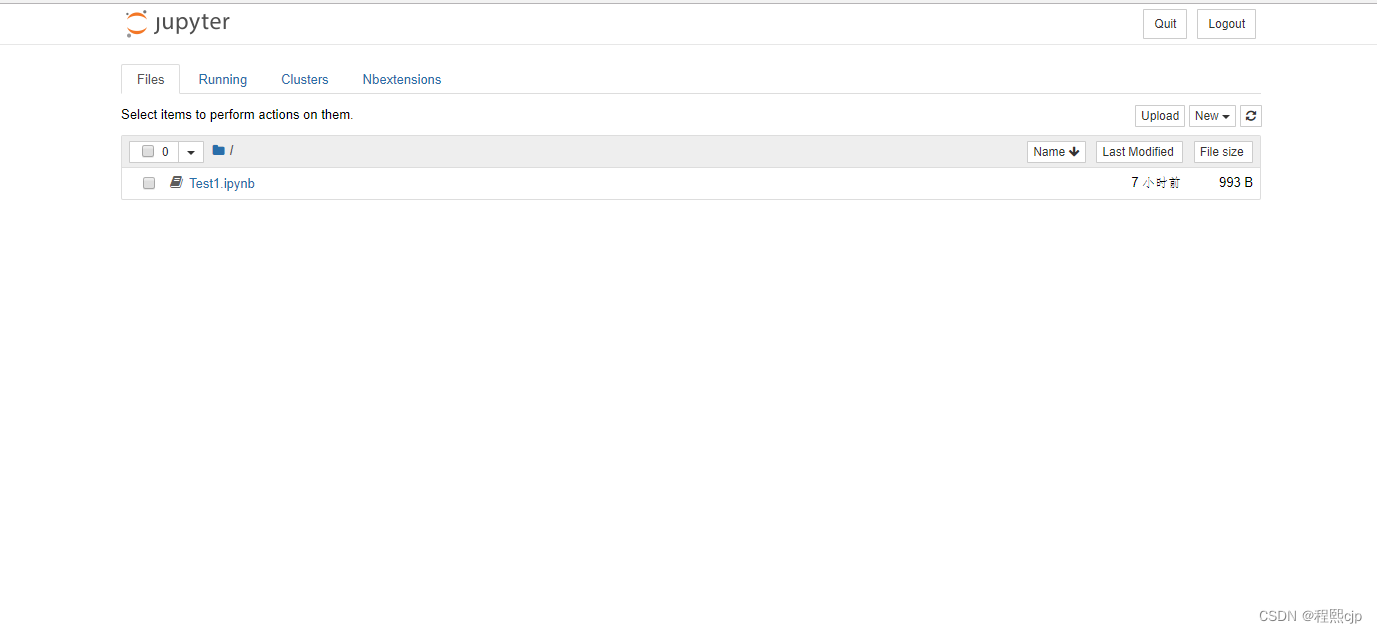
上图是小熙修改存储配置之后的,刚登陆进去是默认C盘下的。
四. 拓展配置(都是可选非必须):
-
修改存储位置:
(1)输入命令查看存储位置:
jupyter notebook --generate-config
(2)找到对应文件:
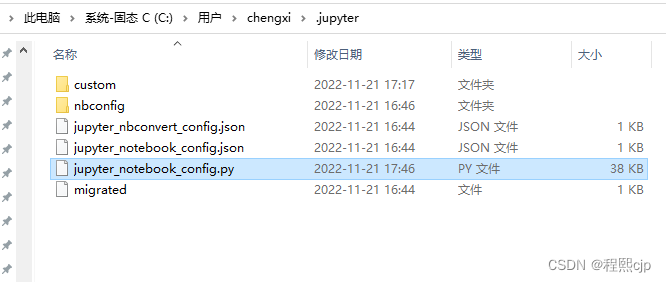
(3)修改对应配置:
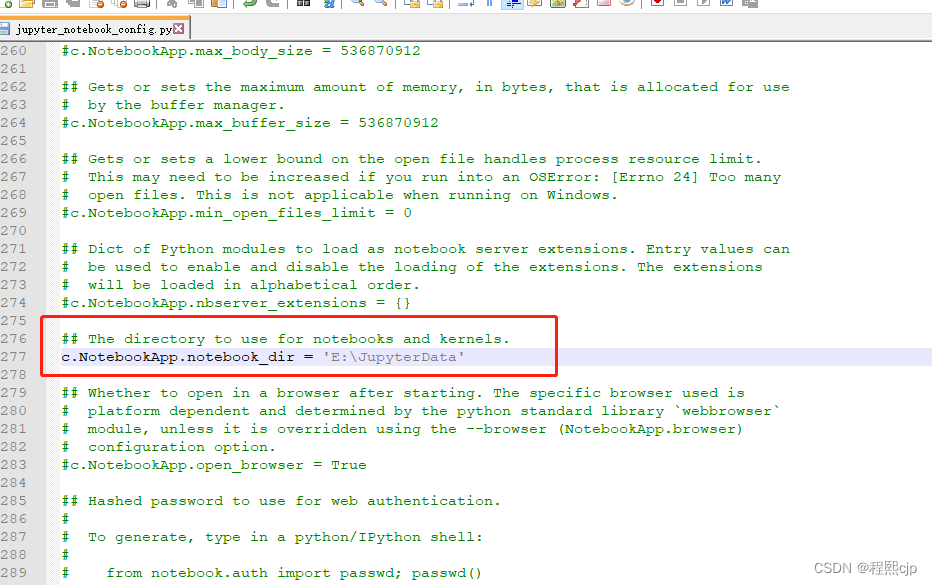
将对应注释去掉,并在后面配置上存储位置的路径。 -
拓展配置提示语法:
在这里也是可以创建python3文件的,但是没有像IDE一样,提供对应语法提示,这时就需要拓展配置提示了。
(1)安装扩展库:
pip install jupyter_contrib_nbextensions
jupyter contrib nbextensions install --user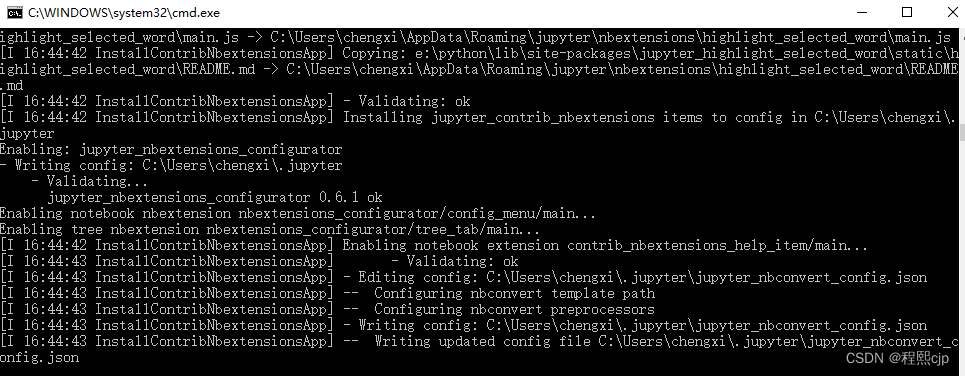
pip install jupyter_nbextensions_configurator
(2)点开Nbextensions选项,去掉勾选号,并勾选 Hinterland
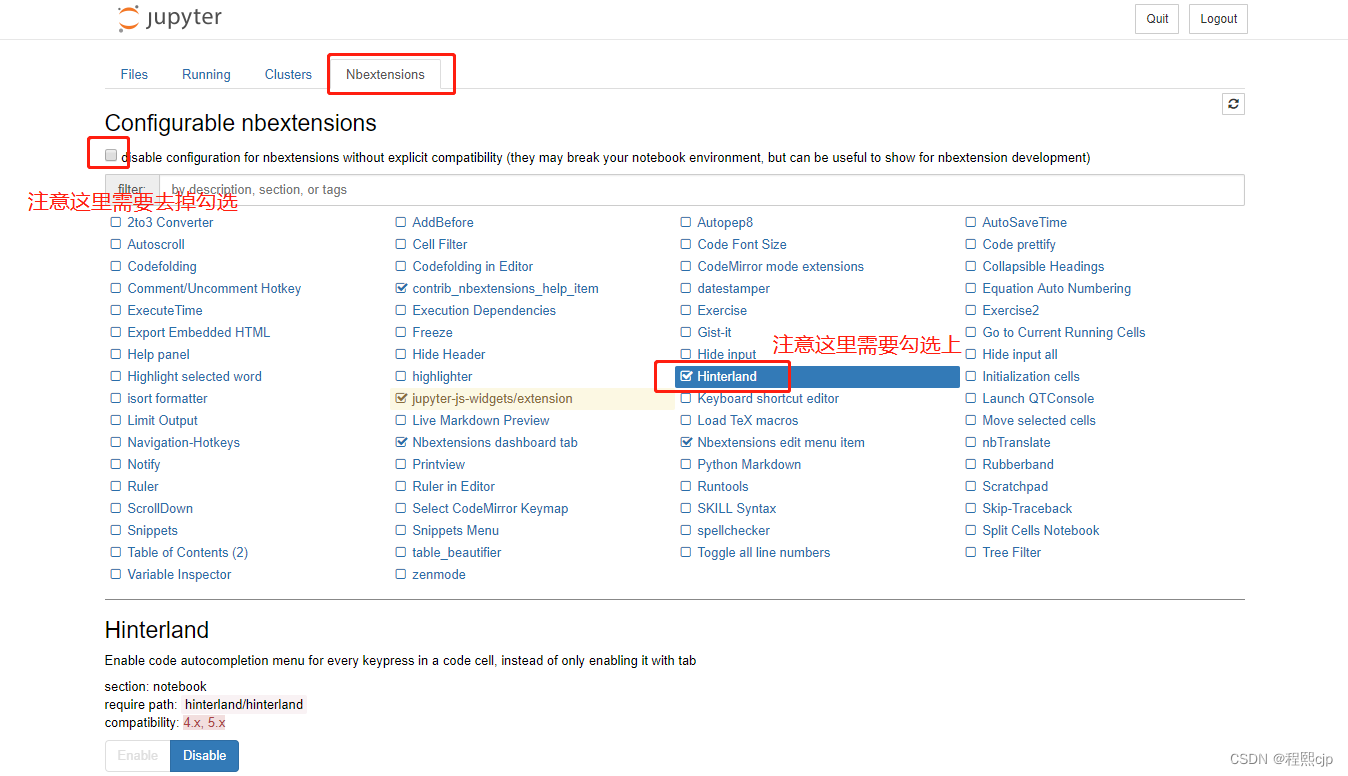
(3)安装完成后,重新启动(关闭,重新执行启动命令,刷新页面)
(4)新建python3,测试
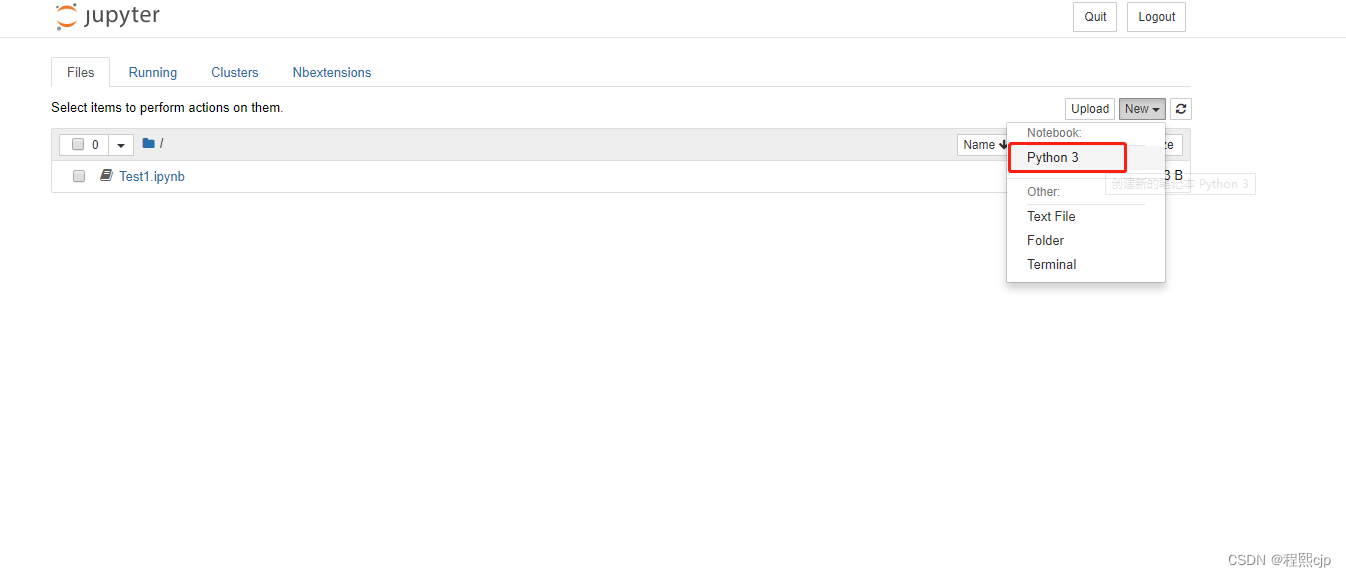
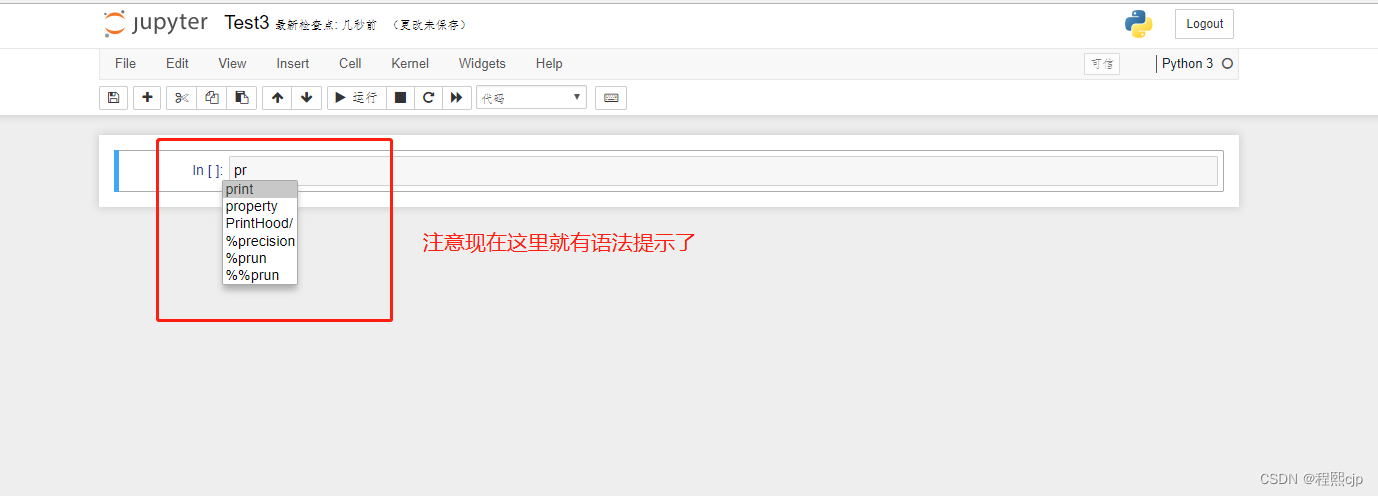
-
主题修改切换:
(1)安装命令:
pip install jupyterthemes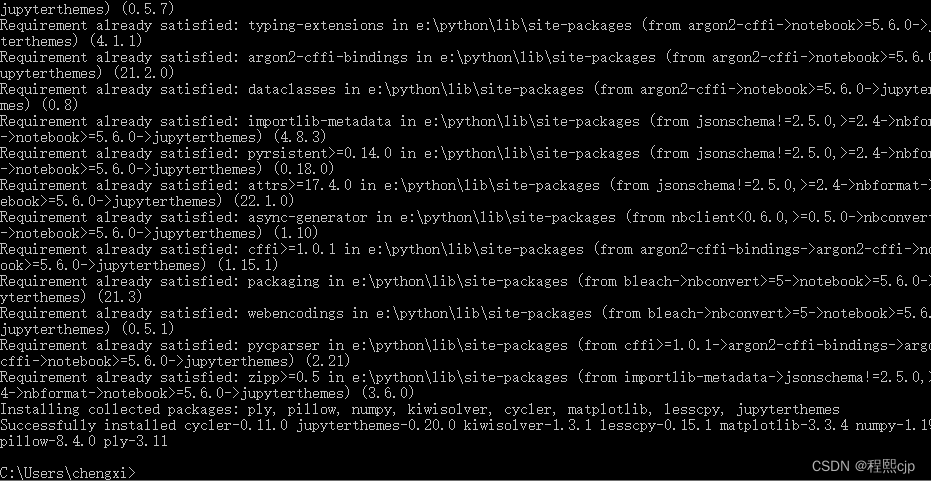
(2)查看主题列表:
jt -l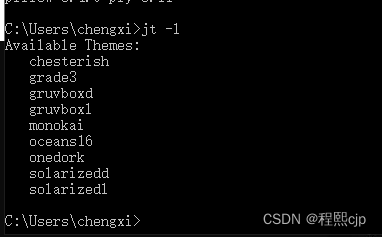
(3)切换主题(注意每次切换都要重启,才能生效):
选择一种喜欢的主题 ,参数有:-t 主题 -f(字体) -fs(字体大小) -cellw(占屏比或宽度) -ofs(输出段的字号) -T(显示工具栏) -T(显示自己主机名)
jt -t monokai -f fira -fs 14 -cellw 90% -ofs 11 -dfs 11 -T -T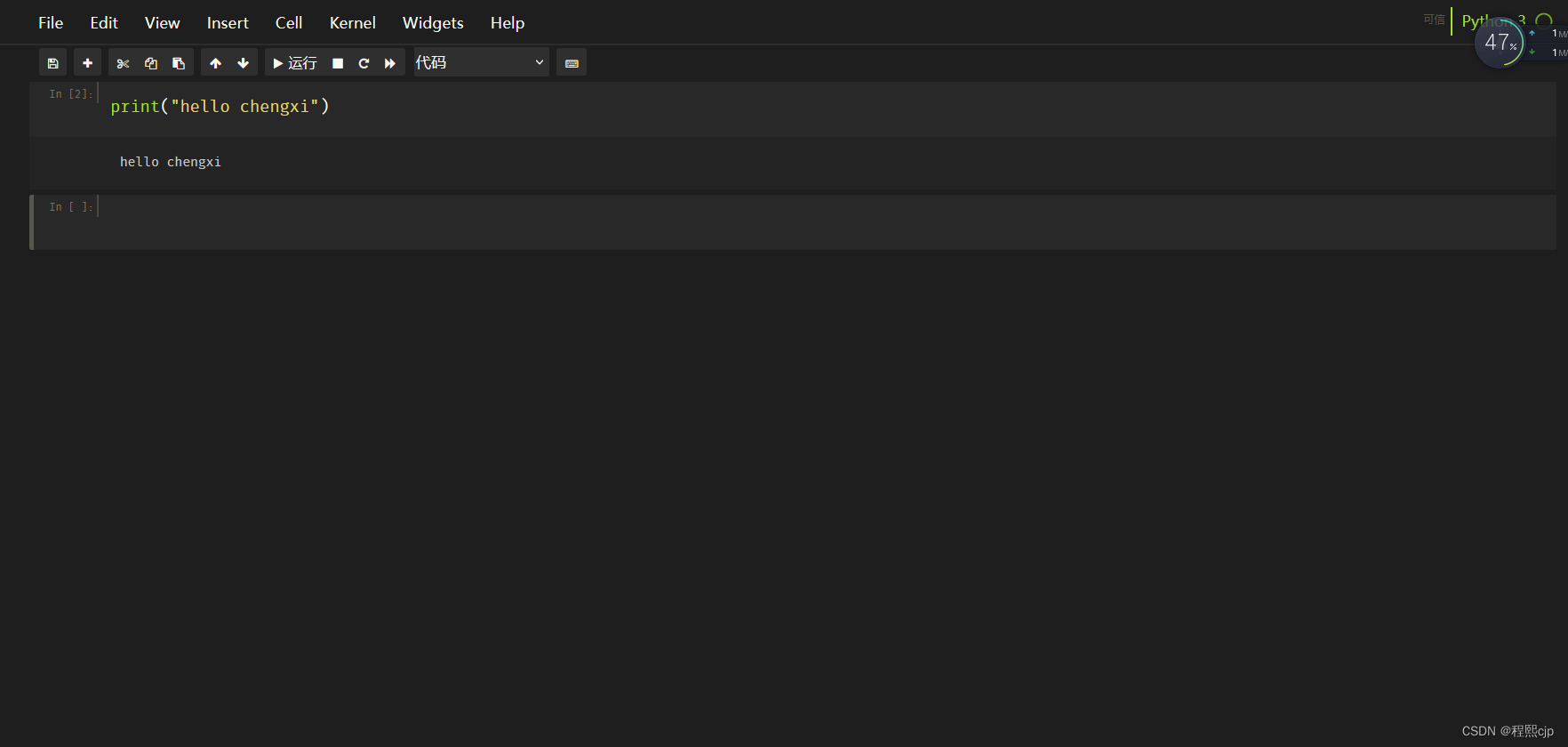
(4)重置回默认主题:jt -r
-
浏览器插件安装:
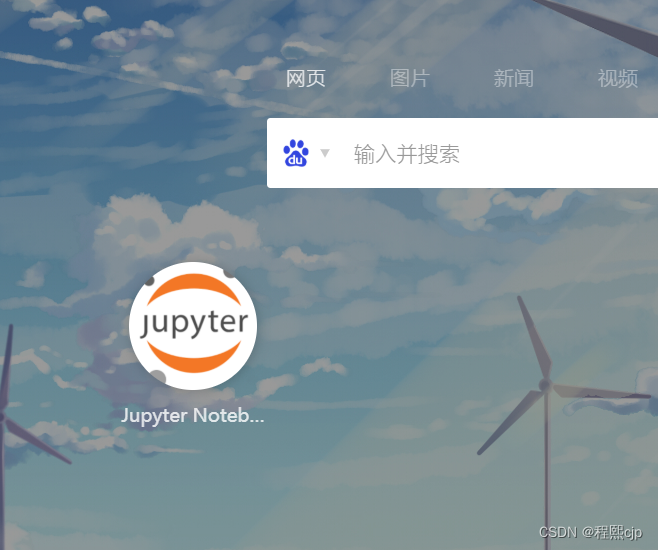
这个是小熙在谷歌浏览器,检索的插件安装,还挺方便,如有需要也可以检索安装。其他浏览器也有各自插件的安装方法。
五. 快捷命令:
- 模式切换:
- 当前cell侧边为蓝色时,表示此时为命令模式,按Enter切换为编辑模式
- 当前cell侧边为绿色时,表示此时为编辑模式,按Esc切换为命令模式
- 命令模式快捷键:
- H:显示快捷键帮助
- F:查找和替换
- P:打开命令面板
- Ctrl-Enter:运行当前cell
- Shift-Enter:运行当前cell并跳转到下一cell
- Alt-Enter:运行当前cell并在下方新建cell
- Y:把当前cell内容转换为代码形式
- M:把当前cell内容转换为markdown形式
- 1 ~ 6:把当前cell内容设置为标题1 ~ 6格式
- Shift+上下键:按住Shift进行上下键操作可复选多个cell
- A:在上方新建cell
- B:在下方新建cell
- X/C/Shift-V/V:剪切/复制/上方粘贴/下方粘贴
- 双击D:删除当前cell
- Z:撤销删除
- S:保存notebook
- L:为当前cell的代码添加行编号
- Shift-L:为所有cell的代码添加行编号
- Shift-M:合并所选cell或合并当前cell和下方的cell
- 双击I:停止kernel
- 双击0:重启kernel
- 编辑模式快捷键:
- Tab:代码补全
- Ctrl+A:全选
- Ctrl+Z:撤销
- Ctrl+Home:将光标移至cell最前端
- Ctrl+End:将光标移至cell末端
- Jupyter中的魔法函数:
-
%pwd
该魔法函数用于显示Jupyter当前的工作空间。
-
%hist
该魔法函数用于显示当前Jupyter中,所有运行过的历史代码。
-
%who
该魔法函数用于显示当前Jupyter环境中的所有变量或名称。
-
%reset
该魔法函数用于删除当前Jupyter环境中的所有变量或名称。
-
%time
该魔法函数用于计算当前代码行的运行时长。
-
%timeit
该魔法函数用于计算当前代码行的平均运行时长(即在执行一个语句100000次(默认情况下)后,再给出运行最快3次的平均值。
-
%%timeit
该魔法函数用于计算当前cell的代码运行时长。
-
%matplotlib
该魔法函数用于显示绘图结果的风格,默认为%matplotlib inline,是直接将图片显示在浏览器中,如果希望图片单独生成,可以使用%matplotlib。
-
%load
该魔法函数用于加载本地Python文件或者网络中的Python文件,例如本地脚本文件的加载:%load xxx.py。
-
%run
该魔法函数用于运行本地或网络中的Python文件,例如本地脚本文件的运行:%load xxx.py。
六. 后语:
以上是小熙对于Jupyter的,一些学习、整理的记录,也是一次简单的尝试(后续深入再介绍),希望对大家有所帮助。

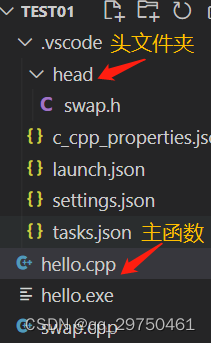
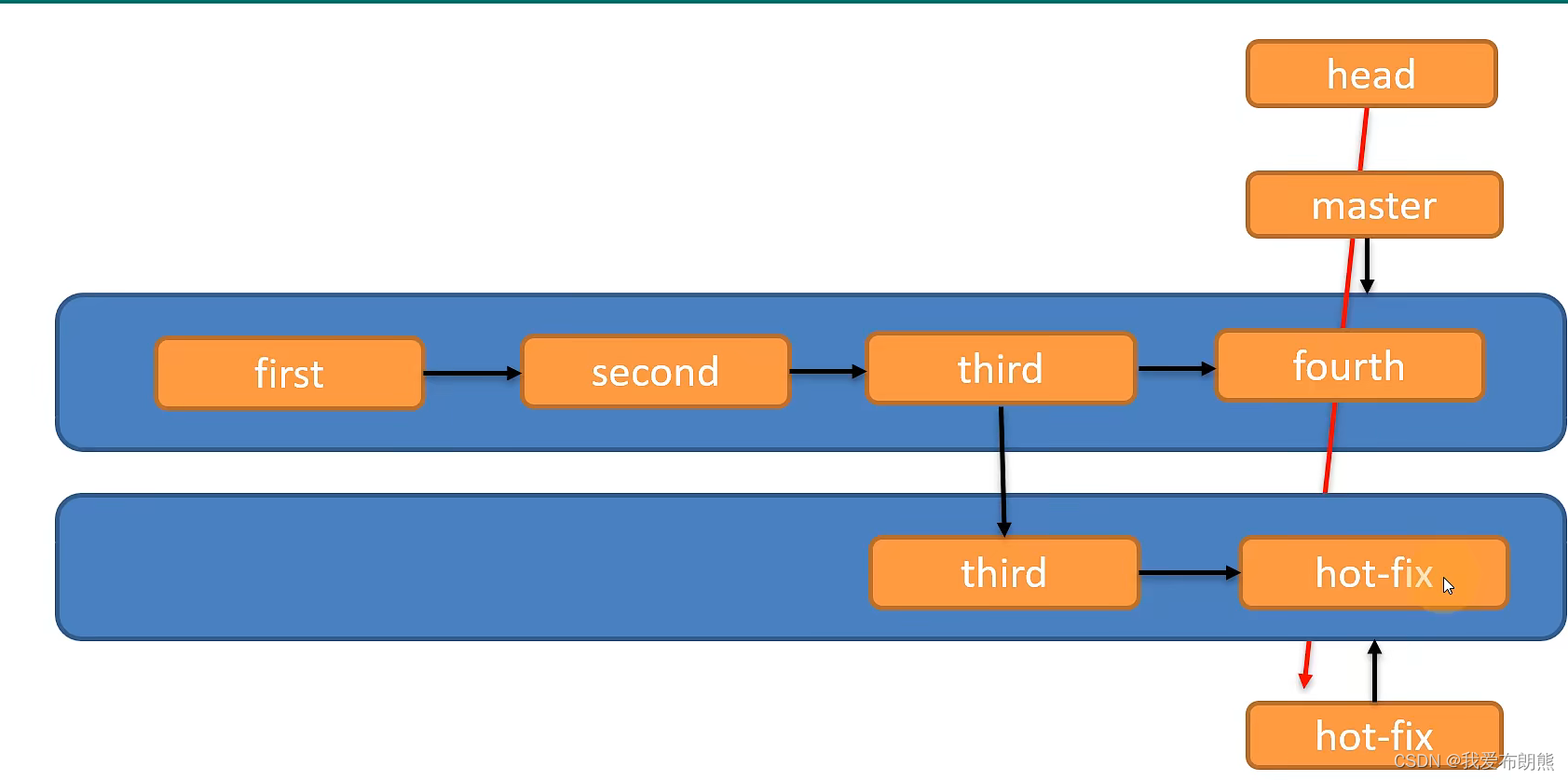
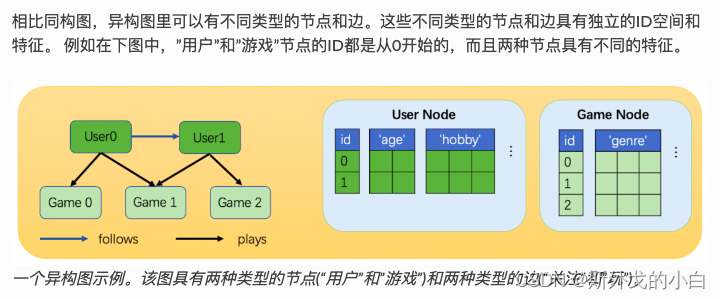


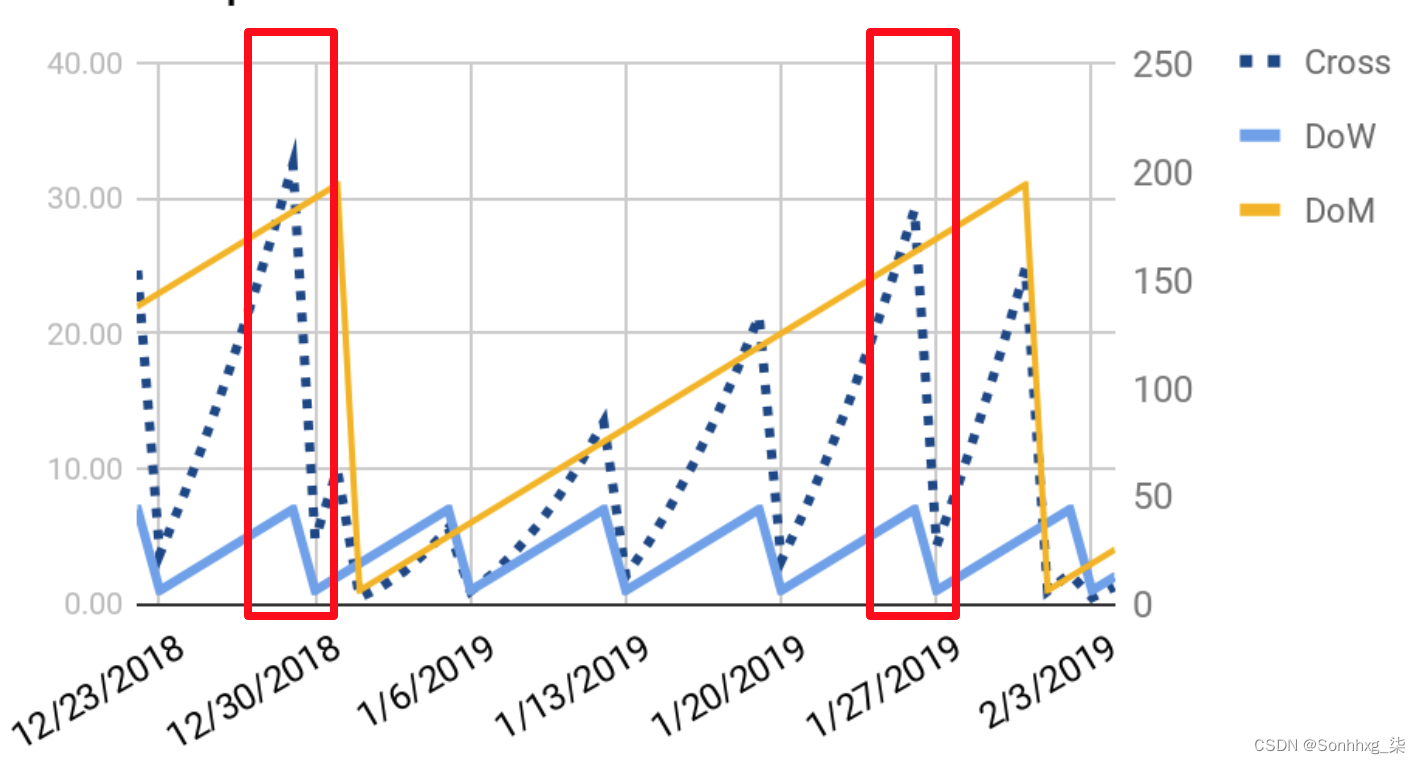


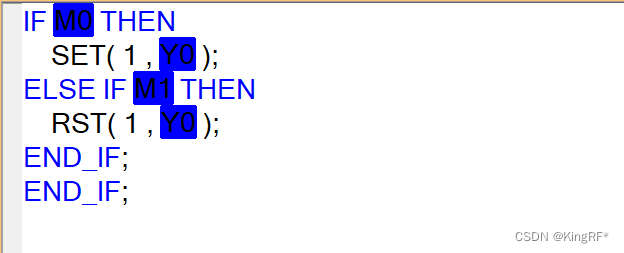

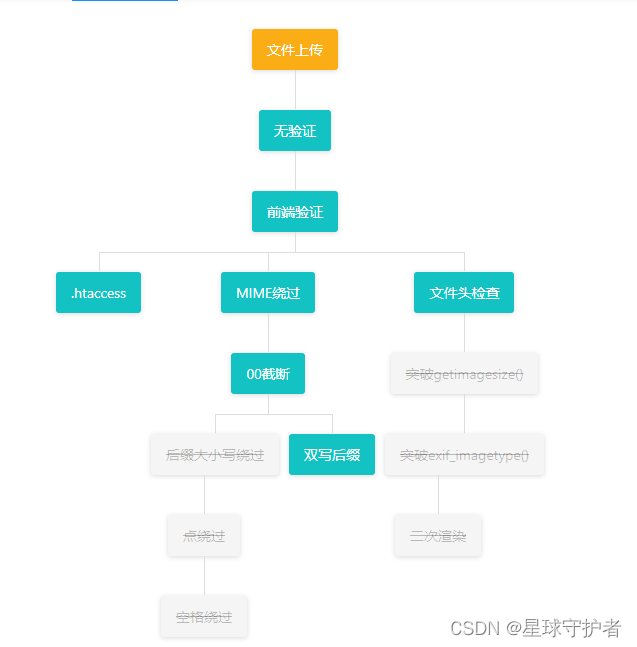
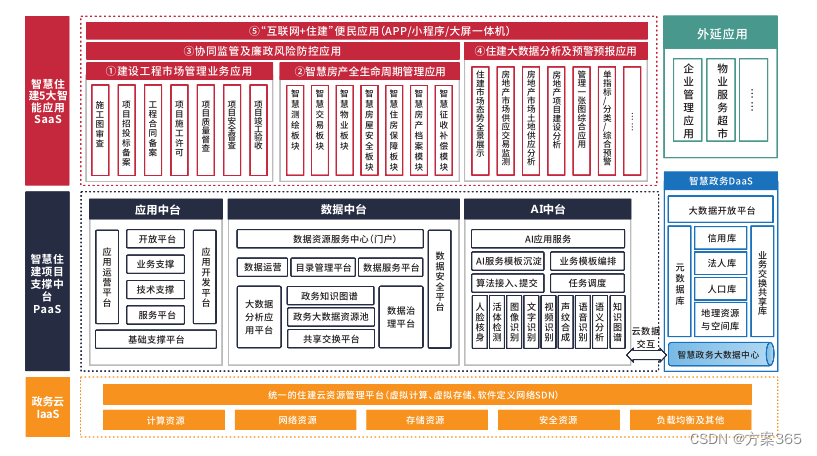
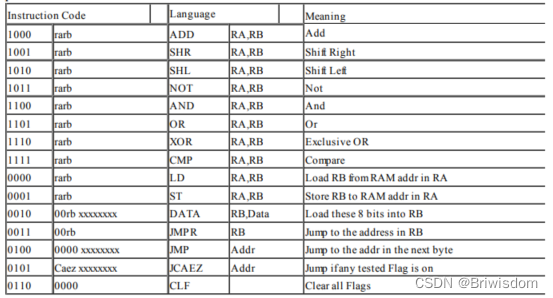
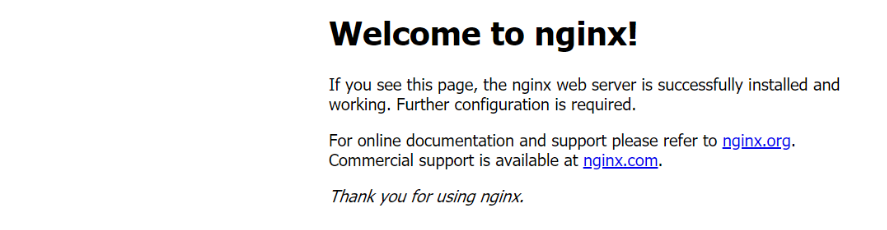
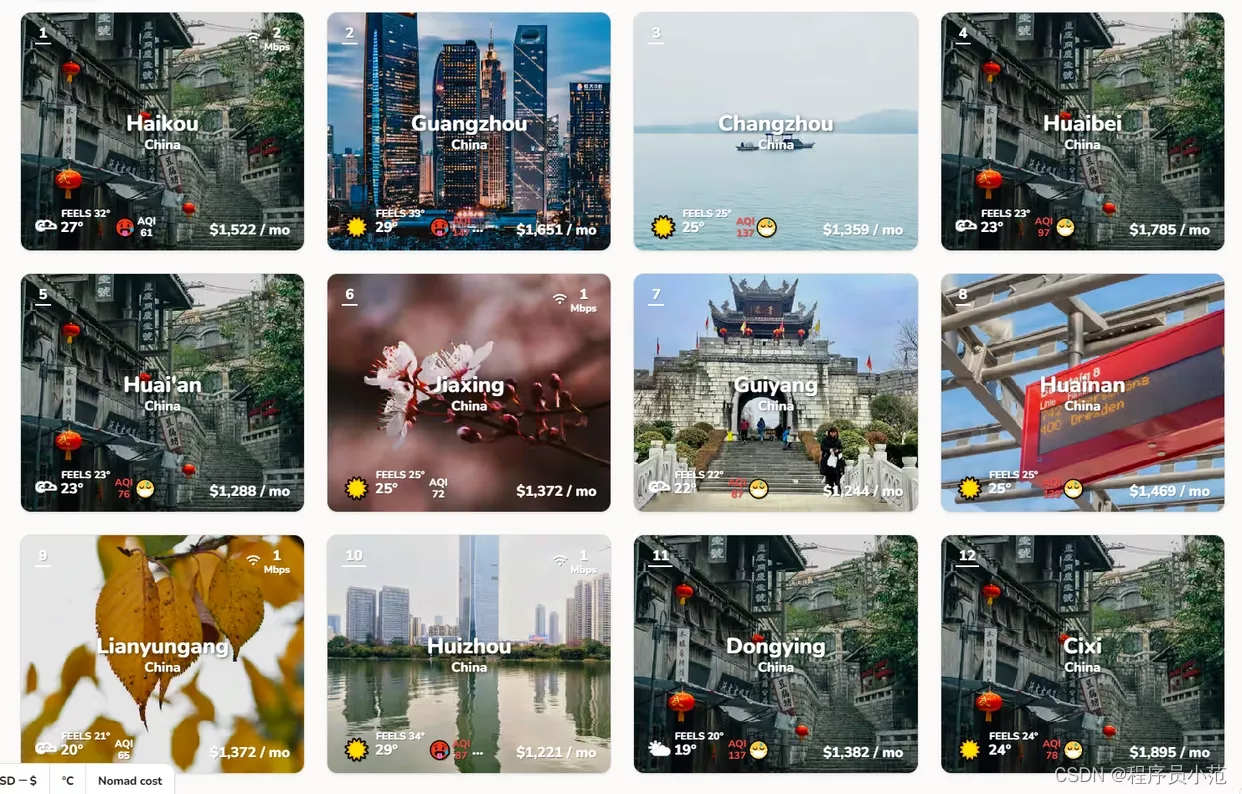
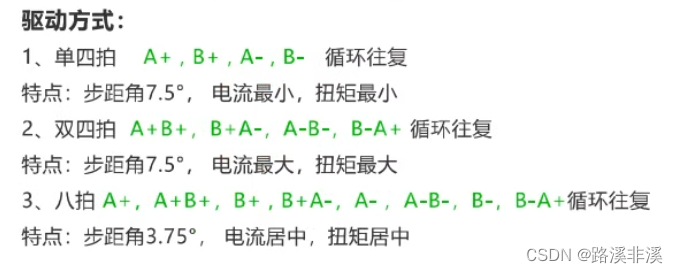
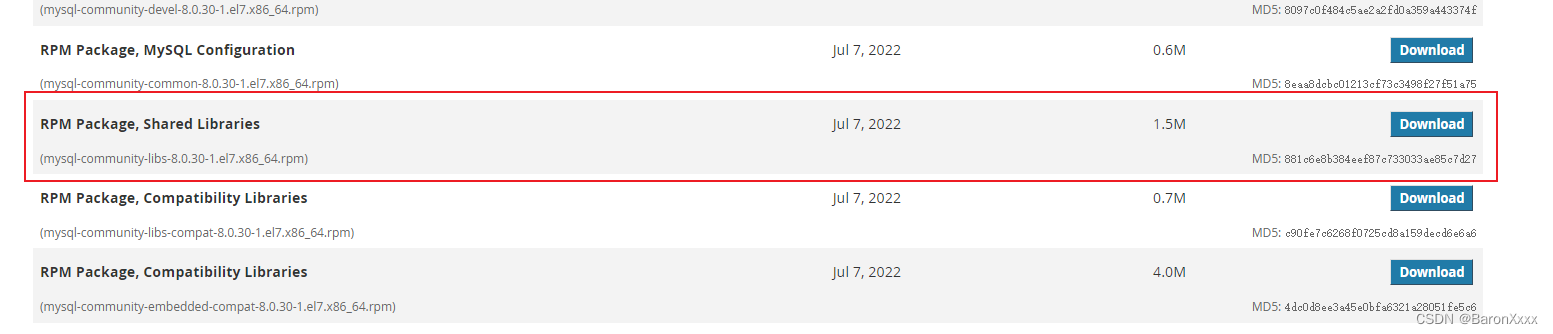
![[附源码]java毕业设计小区供暖收费管理系统](https://img-blog.csdnimg.cn/0c45ec10a1184506856166b1a25cfe91.png)
